Recensione HP Omen Transcend 14: quasi perfetto!

Cerchi un nuovo laptop da gioco portatile? Dai un
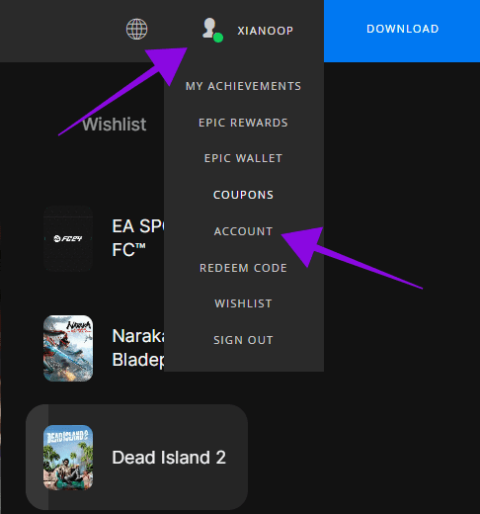
Fortnite è uno dei giochi Battle Royale più popolari in cui milioni di giocatori interagiscono tra loro. Il modo migliore per riconoscere questi giocatori è attraverso i loro nomi utente. Se vuoi cambiare il tuo nome su Fortnite in qualcosa di unico, abbiamo la soluzione.
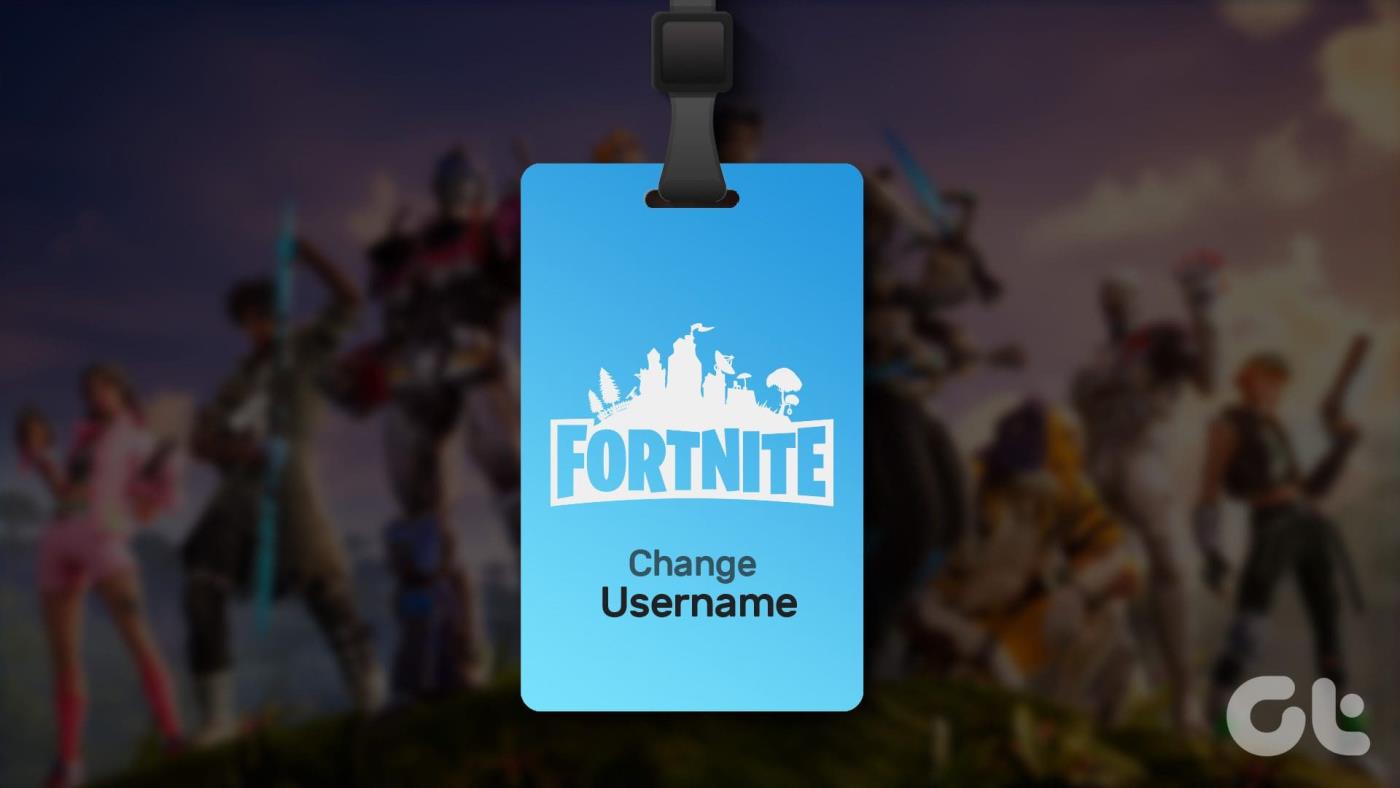
In questa guida vedremo come cambiare il nome visualizzato di Fortnite utilizzando qualsiasi dispositivo. Tuttavia, puoi modificare il tuo nome utente Epic Game solo una volta ogni 14 giorni. Inoltre, il cambio di nome si rifletterà su tutte le piattaforme ad eccezione delle console come Xbox e PS4 (ne parleremo più avanti nelle sezioni successive). Quindi, scegli saggiamente il tuo nome e assicurati di evitare errori di battitura. Detto questo, cominciamo.
Leggi anche: Fantastici sfondi Fortnite per PC
Per cambiare il nome Fortnite sul tuo PC, devi cambiare il nome del tuo account Epic Games, poiché Fortnite imposta il nome utente in base al nome utente del tuo Epic Game Store. Ecco i passaggi:
Passaggio 1: apri il launcher di Epic Games su qualsiasi browser Web utilizzando il collegamento sottostante e accedi al tuo account.
Passaggio 2: fai clic sul nome del tuo account nell'angolo in alto a destra e seleziona Account.
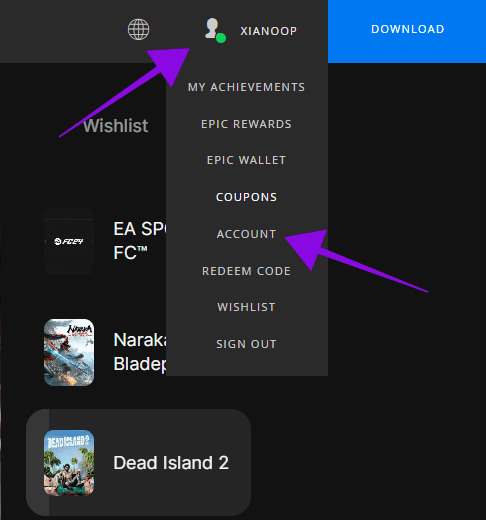
Passaggio 3: scegli Impostazioni account.
Passaggio 4: seleziona il pulsante di modifica accanto al nome visualizzato.
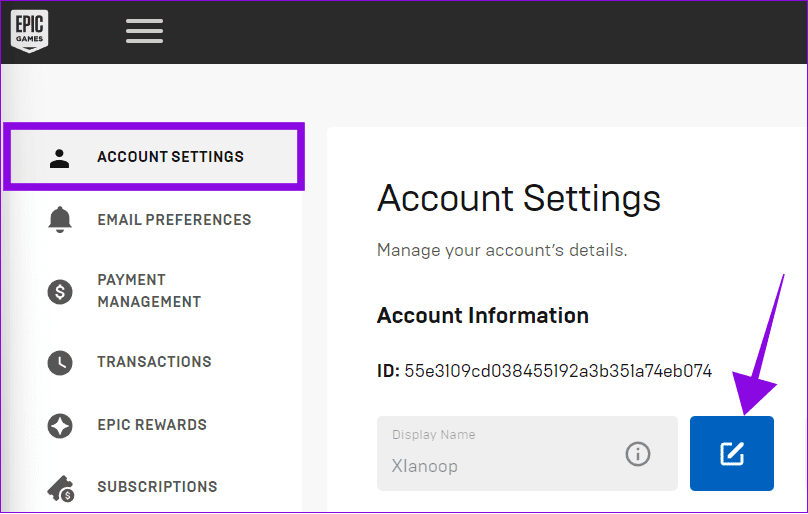
Passaggio 5: aggiungi il nuovo nome visualizzato e attiva "Capisco che non posso modificare nuovamente il mio nome visualizzato per 2 settimane dopo questa modifica".
Passaggio 6: dopo aver aggiunto il nome, seleziona Conferma per apportare modifiche.
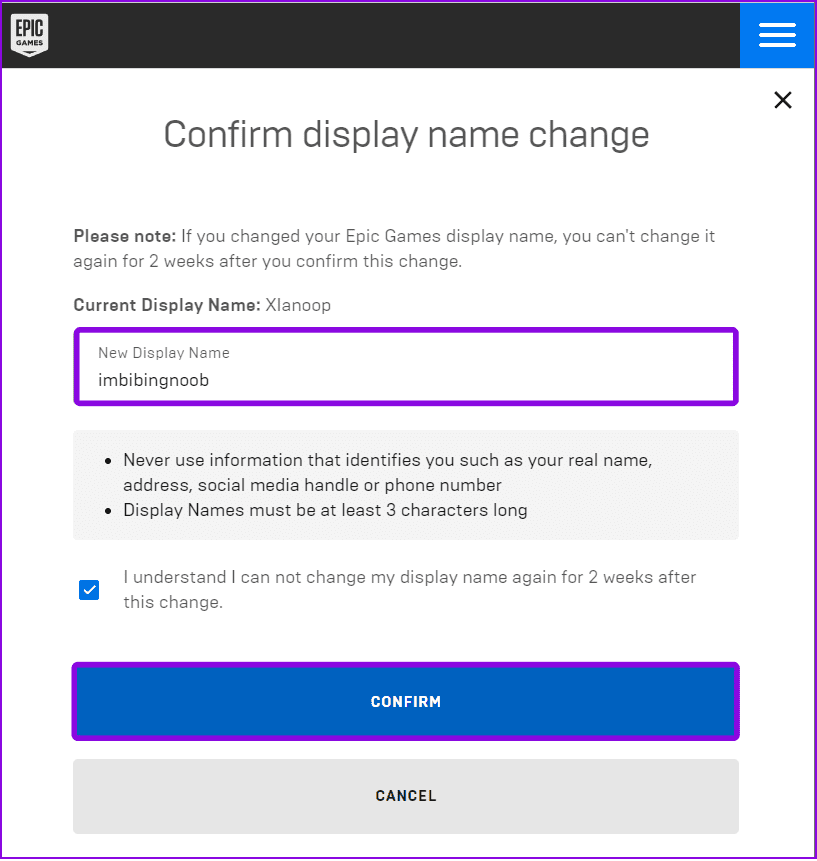
Leggi anche: I migliori laptop da gioco con display a 360Hz
Gli utenti possono anche cambiare il proprio nome su Fortnite dai propri dispositivi mobili utilizzando il sito web di Epic Game Store. Ecco i passaggi:
Passaggio 1: apri la pagina Web di Epic Games dal collegamento sottostante e accedi al tuo account.
Passaggio 2: tocca la barra dei menu nell'angolo in alto a destra e scegli il nome del tuo account.

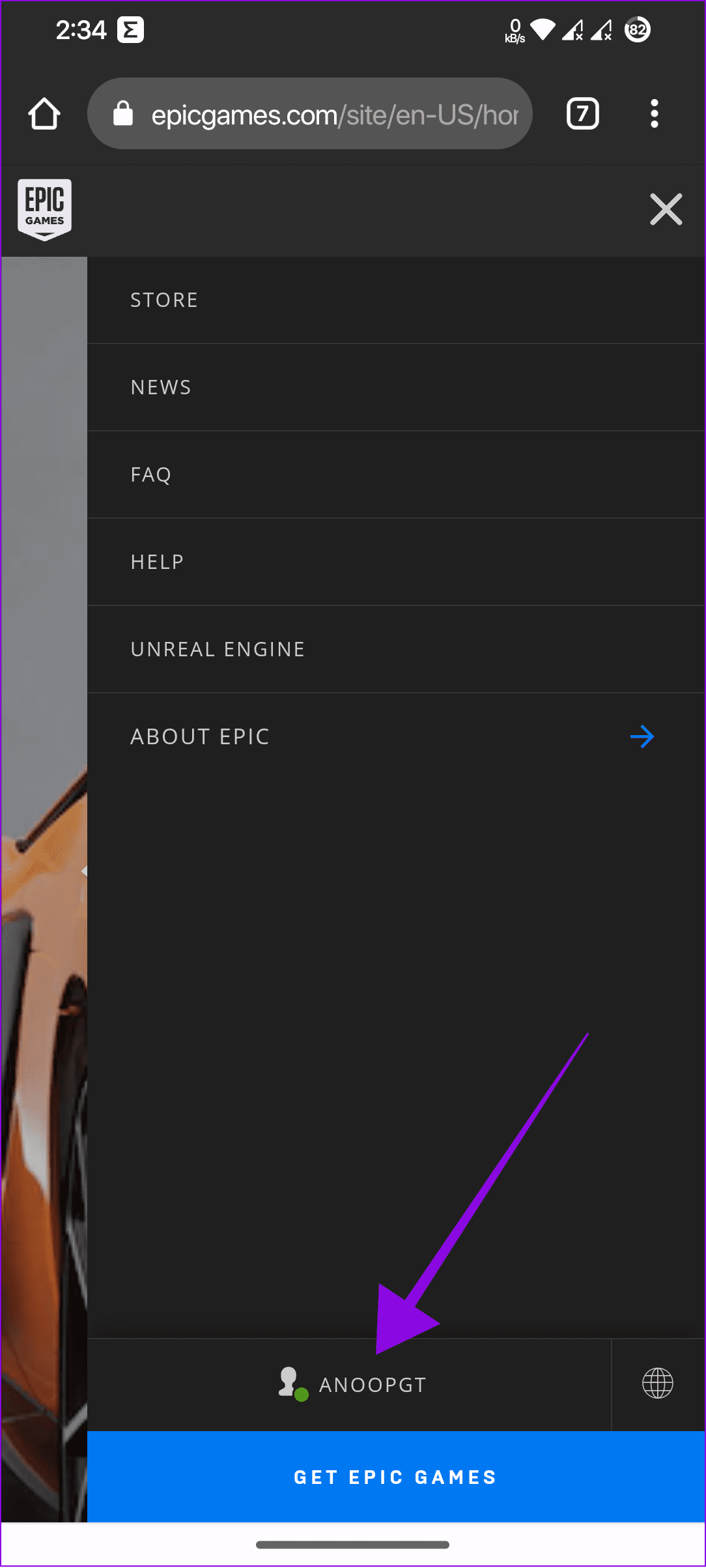
Passaggio 3: scegli Account e tocca l'icona di modifica accanto al nome visualizzato.

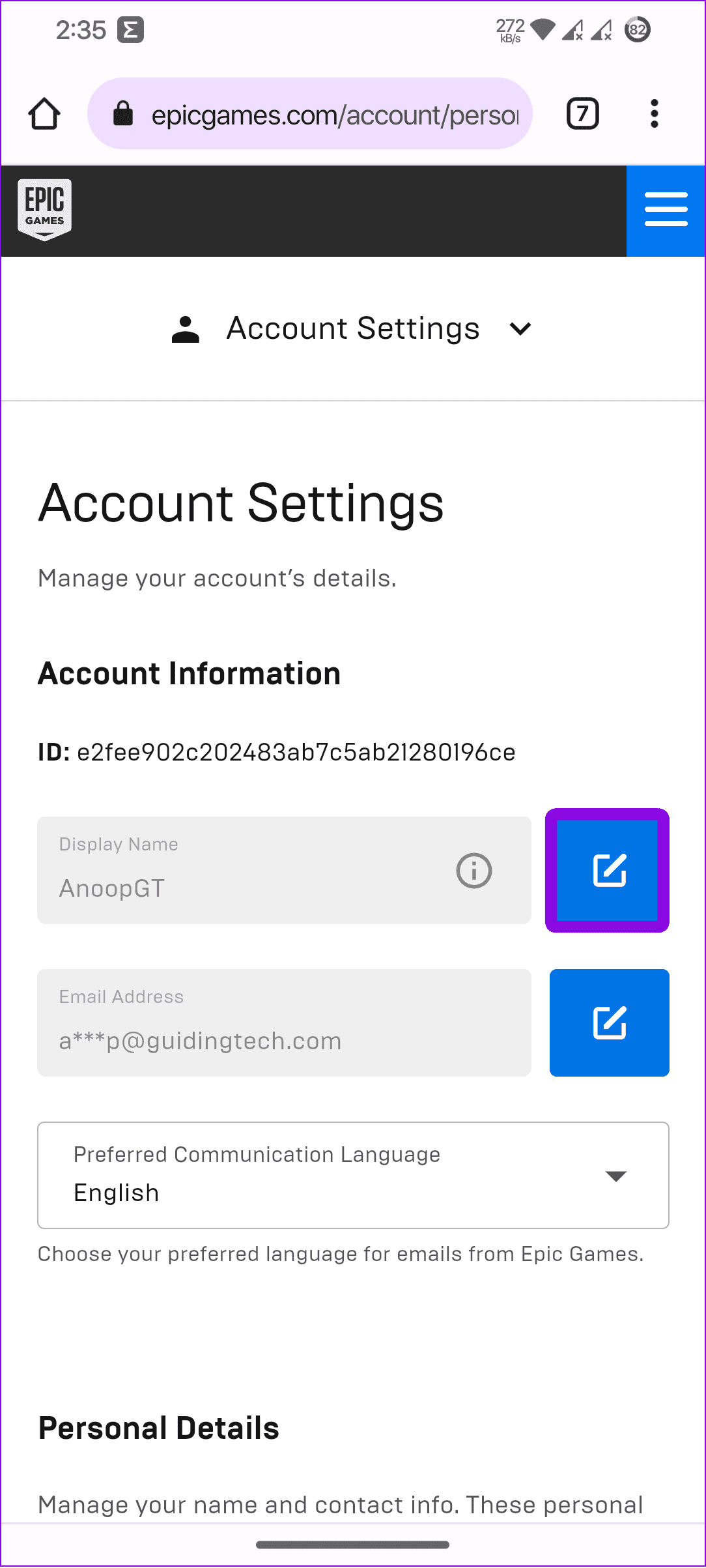
Passaggio 4: cambia il nome utente di Fortnite e seleziona "Capisco che non posso cambiare nuovamente il mio nome visualizzato per 2 settimane dopo questa modifica".
Passaggio 5: una volta che sei sicuro delle modifiche, tocca Conferma.
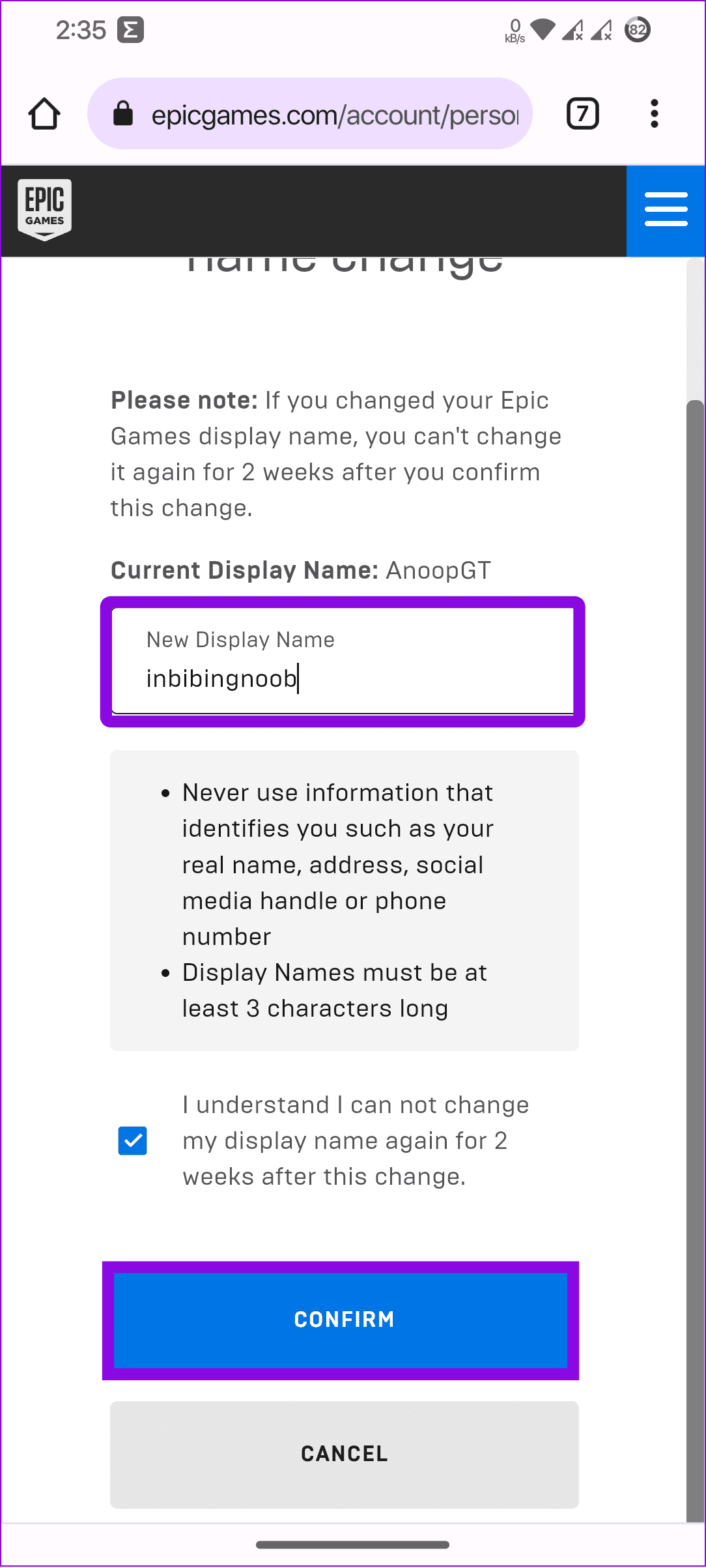
Per cambiare il tuo nome visualizzato in Fortnite su Nintendo Switch , visita il sito web di Epic Games e segui i passaggi precedenti a seconda del tuo dispositivo. A differenza di altre console, Fortnite su Switch utilizza l'account Epic Games per impostare il nome utente.
Tuttavia, se utilizzi Xbox o PS4, passa alla sezione successiva.
Se utilizzi lo stesso account creato su PC o dispositivo mobile per giocare a Fortnite su console come Xbox, puoi modificare il nickname su Fortnite da Epic Game Store. Tuttavia, se hai creato il tuo account Fortnite da Xbox, devi modificare il tuo gamertag Fortnite dal tuo profilo Xbox. Seguire i passaggi seguenti per farlo.
Cose da sapere prima di modificare il gamertag Xbox
Detto questo, iniziamo con i passaggi.
Passaggio 1: vai alla pagina Web Xbox Gamertag utilizzando il collegamento sottostante e accedi al tuo account.
Visita la pagina Web del gamertag Xbox
Passaggio 2: digita il nuovo nome e fai clic su Verifica disponibilità.
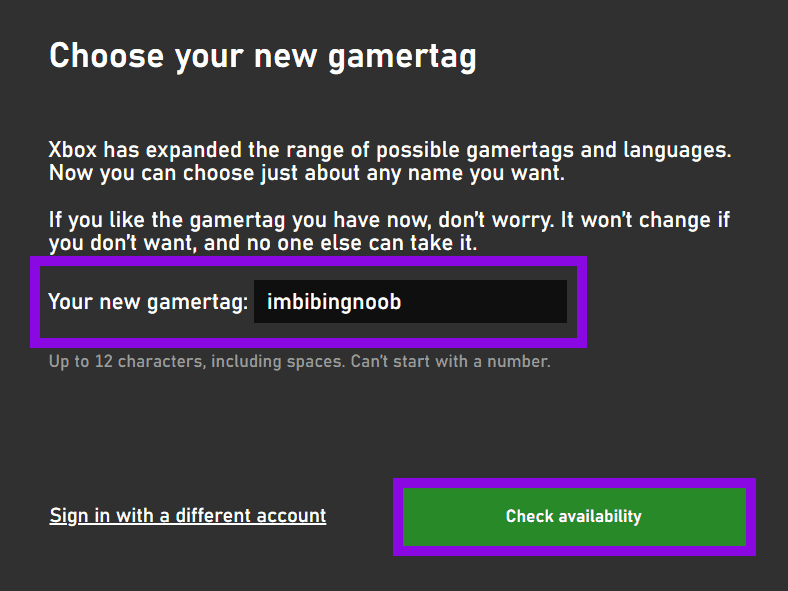
Passaggio 3: premi Cambia gamertag.
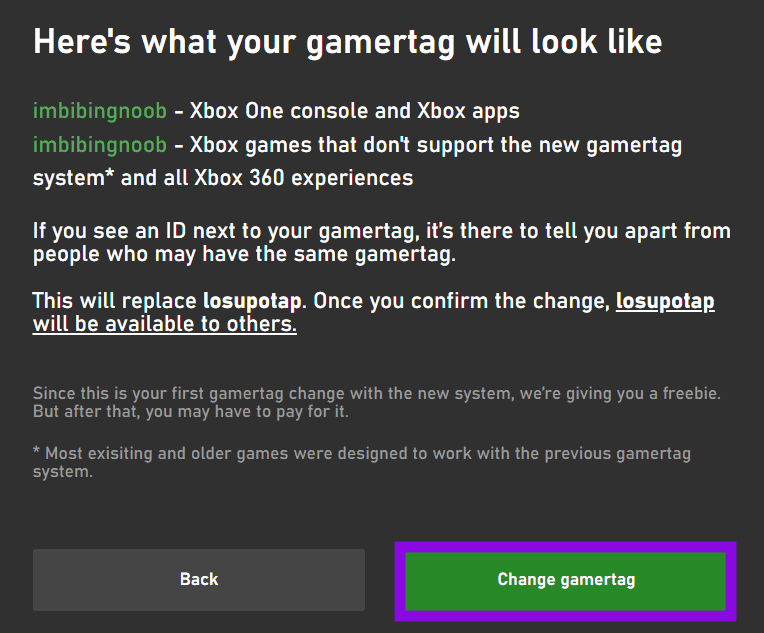
Passaggio 4: scegli Cambia gamertag per confermare.
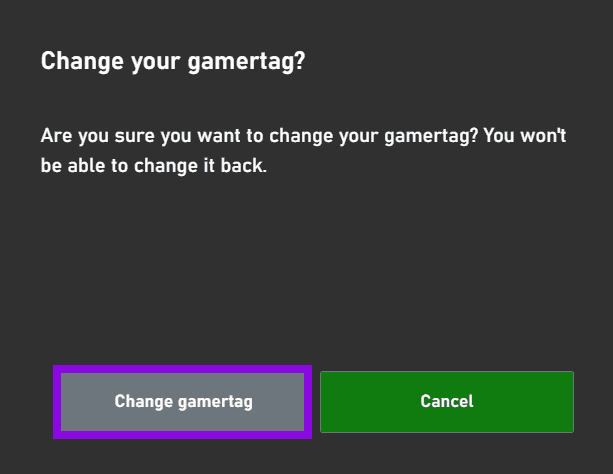
Questo è tutto! Questo aggiornerà il tuo gamertag attuale.
Nota : come Xbox, devi cambiare il nome PSN per cambiare il nome Fortnite su PS4 o PS5. Visita il sito ufficiale di PlayStation Network e modificalo da lì. Devi ricordare che questo cambierà anche il tuo nome visualizzato per tutti gli altri giochi in cui utilizzi PlayStation Network.
1. Quanto costa cambiare il tuo utente Fortnite?
Puoi cambiare il tuo nome utente in Fortnite gratuitamente sulle versioni mobile e PC tramite Epic Games. Tuttavia, dovrai pagare ~$10 ogni volta che cambi il tuo nome utente Fortnite su Xbox o PlayStation dopo la prima volta.
2. È legale avere 2 account Fortnite?
Sebbene tu possa avere più account Fortnite, non puoi condividere, vendere o acquistare account Fortnite con altri utenti. Se catturato, potresti essere bannato dal gioco.
3. La modifica del nome utente di Epic Games cancella tutti i dati?
No, la modifica del nome utente di Epic Games non cancella i dati di gioco. La modifica del tuo nome utente Epic Games modifica solo il nome visualizzato e non influisce sui tuoi progressi, sulle statistiche o su qualsiasi altro dato relativo al gioco associato al tuo account. Tutti i tuoi dati di gioco, inclusi progressi, oggetti e obiettivi, rimarranno intatti e non verranno influenzati dalla modifica del nome utente.
4. Devo passare a un account Epic Games completo?
Se giochi a Fortnite solo su Xbox, PS o Switch, puoi evitare di creare un account con Epic Games. Tuttavia, se giochi a Fortnite anche sul tuo PC, Mac o dispositivo mobile, è meglio passare a un account Epic Games completo poiché salva i tuoi progressi su tutti i dispositivi.
Con questa guida, speriamo che tu possa cambiare il tuo nome su Fortnite senza problemi. Ricorda, il nome utente funge da nome visualizzato in Fortnite e gioca un ruolo enorme nel far conoscere il tuo personaggio agli altri giocatori. Quindi, assicurati di ottenere il migliore.
Cerchi un nuovo laptop da gioco portatile? Dai un
Scopri i limiti delle videochiamate su WhatsApp, Skype, Facebook Messenger, Zoom e altre app. Scegli l
Se il tuo Chromebook non riconosce i tuoi dispositivi USB, segui questi passaggi per risolvere il problema. Controlla il formato, l
Scopri come cambiare la lingua su Spotify per Android e desktop in modo semplice e veloce.
Gestisci i post suggeriti su Facebook per una migliore esperienza. Scopri come nascondere o posticipare i post "Consigliati per te".
Scopri come rendere trasparente lo sfondo in Paint e Paint 3D con i nostri metodi semplici e pratici. Ottimizza le tue immagini con facilità.
Se hai molti duplicati in Google Foto, scopri i modi più efficaci per eliminarli e ottimizzare il tuo spazio.
Continua a leggere per sapere come svegliare qualcuno al telefono su Android e iOS, indipendentemente dalla modalità in cui è attivo il dispositivo.
Scopri come risolvere il problema dello schermo nero di Amazon Fire TV Stick seguendo i passaggi di risoluzione dei problemi nella guida.
Scopri cosa fare se il tuo Galaxy S22 non si accende. Trova soluzioni efficaci e consigli utili per risolvere il problema.







